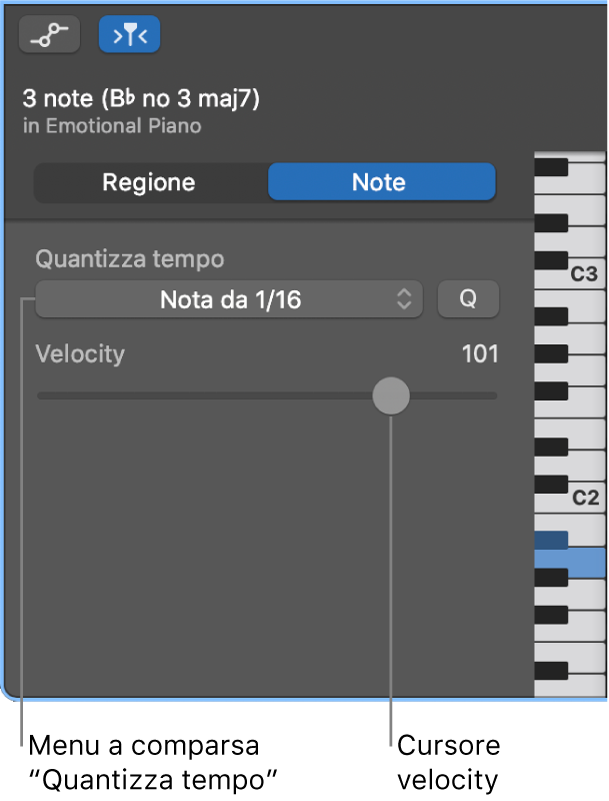Manuale utente GarageBand
- Ciao
-
- Cos’è GarageBand?
-
- Informazioni di base sulle tracce
-
- Informazioni di base sui controlli intestazione traccia
- Disattivare l’audio delle tracce
- Mettere in assolo le tracce
- Impostare i livelli di volume delle tracce
- Impostare le posizioni panoramiche di una traccia
- Abilitare le tracce per la registrazione
- Attivare il monitoraggio di ingresso per tracce audio
- Bloccare le tracce
- Controllare il sincronismo con la traccia groove
- Annullare o ripristinare le modifiche in GarageBand
- Ottenere più suoni e loop
- Ottenere aiuto
-
- Informazioni di base sull’Editor
-
- Informazioni di base su “Editor audio”
- Modificare le regioni audio in “Editor audio”
- Quantizzare il sincronismo delle regioni audio
- Trasporre le regioni audio
- Correggere il tono delle regioni audio
- Modificare la nota e il sincroniscmo delle battute
- Riprodurre una regione audio all'inverso
- Impostare e spostare i marcatori Flex
-
- Informazioni di base su “Editor Piano roll”
- Aggiungere note in “Editor Piano roll”
- Modificare le note in “Editor Piano roll”
- Quantizzare il sincronismo di una nota in “Editor Piano roll”
- Trasporre le regioni in “Editor Piano roll”
- Rinominare le regioni MIDI in “Editor Piano roll”
- Usare l’automazione in “Editor Piano roll”
-
- Informazioni di base su “Editor Partitura”
- Visualizzare le tracce come notazione musicale
- Aggiungere note a una partitura
- Modificare le note nell’editor partitura
- Quantizzare il sincronismo delle note nell’editor partitura
- Rinominare le regioni MIDI nell’editor partitura
- Stampare la notazione musicale
-
- Panoramica sugli “Smart Control”
- Tipi di “Smart Control”
- Utilizzare “Transform Pad”
- Utilizzare l’Arpeggiatore
- Aggiungere e modificare i plugin di effetti
- Utilizzare effetti sulla traccia master
- Utilizzare i plugin “Audio Unit”
- Utilizzare l’effetto EQ
-
- Panoramica su amplificatori e pedali
-
- Panoramica su “Bass Amp Designer”
- Scegliere un modello di amplificatore per basso
- Creare un modello di amplificatore per basso personalizzato
- Utilizzare i controlli dell’amplificatore per basso
- Utilizzare gli effetti degli amplificatori per basso
- Scegliere e regolare la posizione del microfono per amplificatore per basso
- Utilizzare il direct box
- Modificare il flusso del segnale di Bass Amp Designer
- Confrontare uno “Smart Control” modificato con le relative impostazioni salvate
-
- Riprodurre una lezione
- Scegliere la sorgente di ingresso per la chitarra
- Personalizzare la finestra della lezione
- Vedere il risultato della lezione
- Misurare i progressi di volta in volta
- Rallentare la lezione
- Modificare il mixaggio di una lezione
- Visualizzare la notazione a pagina intera
- Visualizzare gli argomenti del glossario
- Esercitarsi sugli accordi della chitarra
- Accordare la chitarra in una lezione
- Aprire le lezioni nella finestra di GarageBand
- Ottenere altre lezioni di “Impara a suonare”
- Se il download della lezione non è terminato
-
- Informazioni di base sulla condivisione
- Condividere brani sull’app Musica
- Utilizzare iCloud con i progetti
- Utilizzare AirDrop per condividere brani
- Utilizzare MailDrop per condividere brani
- Condividere i brani su SoundCloud
- Utilizzare iCloud per condividere un progetto per iOS
- Esportare brani su disco
- Masterizzare un brano su un CD
- Abbreviazioni da tastiera di Touch Bar
- Glossario

Informazioni di base su “Editor Piano roll” in GarageBand sul Mac
“Editor Piano roll” mostra le note in una regione MIDI come barre colorate in una griglia temporale. Le linee orizzontali mostrano la posizione del tempo, mentre le linee verticali indicano il tono. Una tastiera lungo l’estremità sinistra di “Editor Piano roll” fornisce un riferimento per i toni delle note. L’inspector “Piano roll” sulla sinistra dell’area delle note include i controlli per modificare le regioni e le note MIDI.
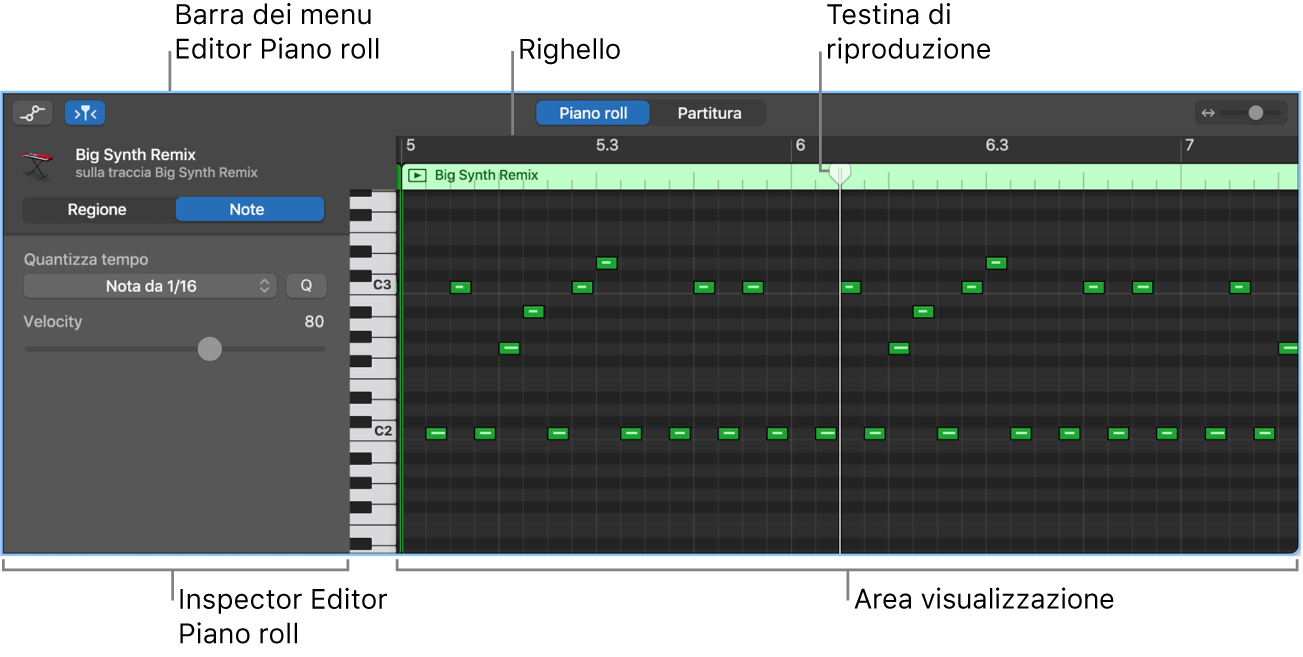
Aprire “Editor Piano roll”
In GarageBand sul Mac, esegui una delle seguenti azioni:
Seleziona una traccia di strumento software o una regione MIDI, quindi fai clic sul pulsante Editor
 .
.Seleziona una traccia di strumento software o una regione MIDI, quindi scegli Vista > Mostra editor.
Fai doppio clic su una regione MIDI.
“Editor Piano roll” si apre sotto l’area Tracce. Sulla sinistra sono presenti i controlli per quantizzare il sincronismo e il tono delle regioni MIDI, per regolarne il tono e modificare la velocity delle note MIDI. Lungo la parte superiore di “Editor Piano roll” c’è un righello che mostra le divisioni di tempo e una barra dei menu con i controlli di ridimensionamento, di aggancio e “MIDI Draw”. L’intestazione mostra il nome della regione selezionata (o il numero di regioni, se ne è selezionata più di una).
Ridimensionare verticalmente “Editor Piano roll”
In GarageBand sul Mac, posiziona il puntatore nella barra in corrispondenza della parte superiore dell'editor, quindi trascina verso l’alto.
Trascina verso il basso per ridurre nuovamente le dimensioni dell’editor.
Chiudere “Editor Piano roll”
In GarageBand sul Mac, fai clic sul pulsante Editor
 .
.
Quando una o più regioni sono selezionate, il pannello Regione viene evidenziato e i seguenti controlli appaiono nell’inspector “Editor Piano roll”:
Campo “Nome regione”: modifica il nome delle regioni selezionate.
Menu a comparsa “Quantizza tempo” (con cursore Potenza): quantizza il sincronismo delle note nelle regioni selezionate.
Cursore Trasponi: modifica il tono delle note nelle regioni selezionate.
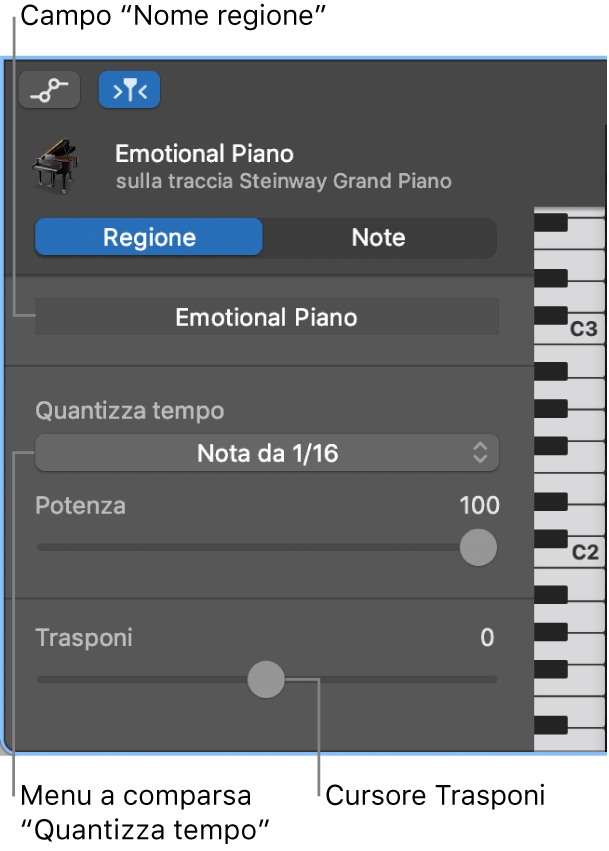
Quando vengono selezionate delle note individuali di una regione, il pannello Note viene evidenziato e i seguenti controlli appaiono nell’inspector “Editor Piano roll”:
Menu a comparsa Inserisci: scegli il valore nota per le note da inserire.
Menu a comparsa “Quantizza tempo”: quantizza il sincronismo delle note selezionate.
Cursore velocity: modifica il valore velocity delle note selezionate.